win11怎么投屏到电视 win11电脑投屏到电视设置方法
更新时间:2021-11-08 15:56:29作者:xinxin
如今,许多用户想要体验一下windows11正式版系统的功能,因此一些达到配置要求的电脑用户也会进行安装,同时为了提高win11电脑中观看视频时快感,有用户就想要将画面投屏到电视上,可是win11怎么投屏到电视呢?接下来小编就来教大家win11电脑投屏到电视设置方法。
具体方法:
1、电视端安装乐播投屏,如电视自带投屏则可以打开自带的投屏功能,没有的话也可以在当贝市场搜索“LBTP”下载乐播投屏;
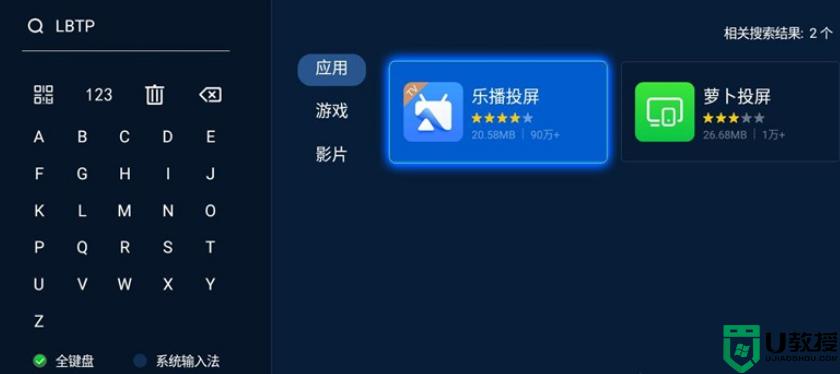
2、电脑同时搜索“乐播投屏”并下载安装;
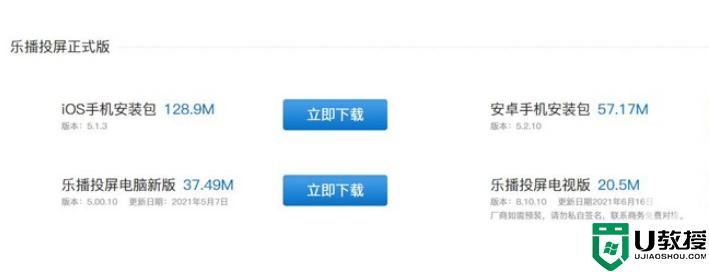
3、将搭载Windows11的电脑和电视WiFi连接至同一网络,电脑端打开乐播投屏,选择自己的电视设备名称即可投屏。
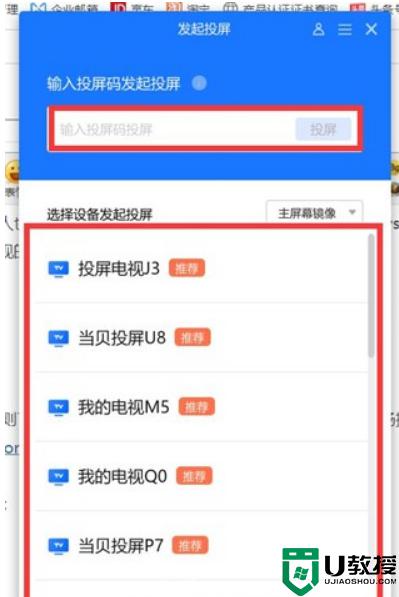
4、由于目前Windows11还是预览版,所以底部功能栏的投影功能还暂未开放,后续开放之后可以继续尝试。
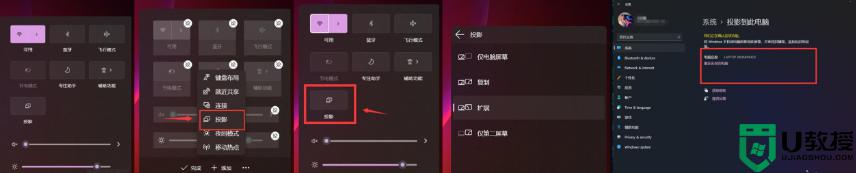
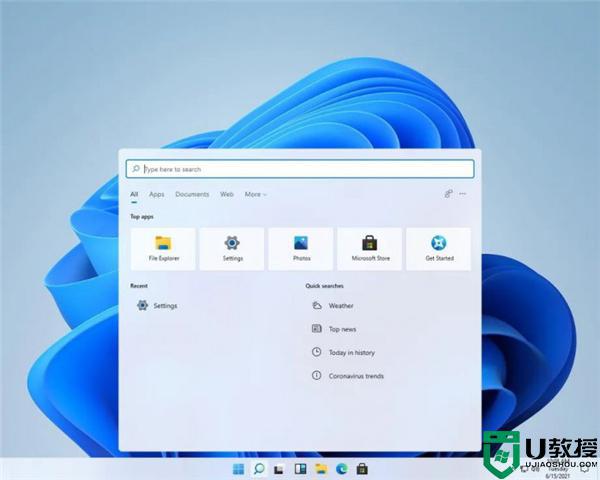
上述就是小编教大家的win11电脑投屏到电视设置方法了,还有不清楚的用户就可以参考一下小编的步骤进行操作,希望能够对大家有所帮助。
win11怎么投屏到电视 win11电脑投屏到电视设置方法相关教程
- win11如何投屏到电视显示屏 win11怎样实现投屏电视显示屏
- win11怎么无线投屏 win11无线投屏到电视机的设置教程
- 手机投屏到win11电脑的步骤 手机怎么投屏到win 11电脑上
- win11手机投屏电脑的步骤 win11手机投屏电脑怎么投屏
- win11怎么投影到此电脑 win11系统投影到此电脑的方法
- 如何投屏到电脑win11 Windows11怎么投屏
- 手机投屏到win11笔记本的方法 手机如何投屏到win11笔记本电脑
- win11笔记本投屏设置方法 win11笔记本怎么投屏
- 安卓手机投屏到win11的方法 安卓手机如何投影到WIn11电脑上
- windows11投屏怎么设置 win11系统无线投屏的步骤
- Windows 11系统还原点怎么创建
- win11系统提示管理员已阻止你运行此应用怎么解决关闭
- win11internet选项在哪里打开
- win11右下角网络不弹出面板
- win11快捷方式箭头怎么去除
- win11iso文件下好了怎么用
热门推荐
win11系统教程推荐
- 1 windows11 中文怎么设置 win11语言设置中文的方法
- 2 怎么删除win11系统的所有无用文件 Win11删除多余系统文件的方法
- 3 windows11 任务栏设置全透明方法 win11任务栏全透明如何设置
- 4 Win11系统搜索不到蓝牙耳机设备怎么回事 window11搜索不到蓝牙耳机如何解决
- 5 win11如何解决任务管理器打不开 win11任务管理器打不开解决教程
- 6 win11序列号激活码2022年最新永久 免费没过期的win11激活码大全
- 7 win11eng键盘不好用怎么删除 详解删除win11eng键盘的方法
- 8 Win11时间图标不见的两种恢复方法
- 9 win11安装不上Autocad软件怎么回事 win11安装不上Autocad软件的处理方法
- 10 万能的Win11专业版激活码大全 Win11专业版激活密钥神key

